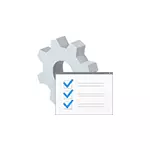
System afbryder er ikke en Windows-proces, selv om der vises i kategorien "Windows processer". Dette, i generelle vendinger, er en begivenhed, der forårsager opsigelse af nuværende "opgaver" processor til at udføre en "vigtigere" operation. Der findes forskellige typer af interrupts, men oftest hardware interrupts af IRQ (fra computerudstyr) eller undtagelser, normalt forårsaget af fejl i udstyret, forårsage høje belastninger.
Hvad skal man gøre, hvis systemet afbryder belastning processor
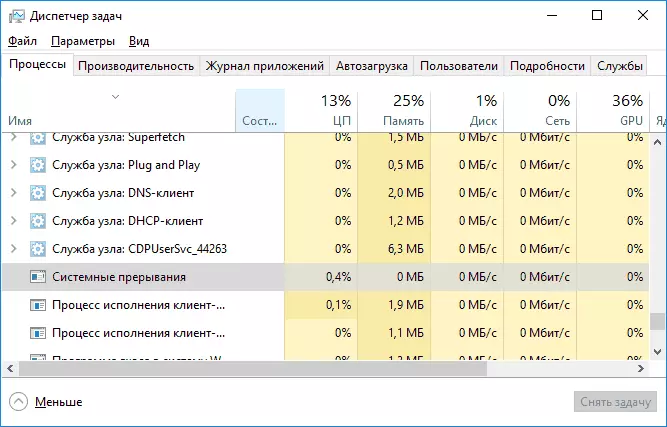
Oftest, når en unaturligt høj belastning på processoren vises i Jobliste, årsagen er noget ud:
- Forkert computerudstyr
- Ukorrekt betjening af enheder drivere
Næsten altid årsager er reduceret til disse poster, selvom forholdet til problemet med edb-udstyr eller drivere er ikke altid indlysende.
Før du søger efter en bestemt grund, anbefaler jeg, at det er muligt at huske, hvad der blev udført i Windows direkte før fremkomsten af problemet:
- For eksempel, hvis chaufførerne blev opdateret, kan du forsøge at rulle tilbage dem.
- Hvis nogle nye udstyr er blevet installeret - sørg for, at enheden er tilsluttet og effektiv korrekt.
- Også, hvis der ikke var noget problem i går, og problemet kan ikke være forbundet med hardware-ændringer, kan du prøve at bruge Windows gendannelsespunkter.
Søg efter drivere forårsager en belastning fra "System Afbryder"
Som allerede nævnt, oftest er tilfældet i drivere eller enheder. Du kan prøve at registrere, hvilken af enhederne er årsag til problemet. For eksempel kan det LatencyMon program hjælpe dette.
- Hent og installer LatencyMon fra de officielle udvikler webstedet http://www.resplendence.com/downloads og køre programmet.
- I menuen programmet ved at klikke på "Play" knappen, gå til fanen drivere og sortere det COUNT kolonnen DPC.
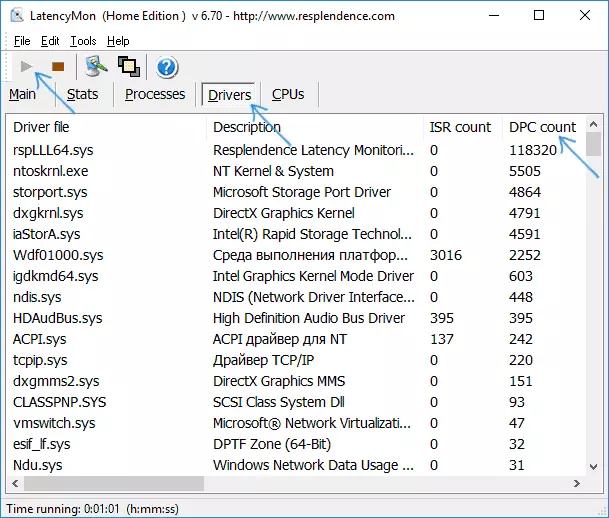
- Bemærk, at føreren har de højeste DPC COUNT værdier, hvis dette er en drivkraft for nogle intern eller ekstern enhed, med stor sandsynlighed, at årsagen til driften af denne driver eller selve enheden (på screenshot - visning af " .. sund" systemet, t e større mængder af DPC til modulerne i screenshot - norm).
- I Enhedshåndtering, så prøv at deaktivere enhederne, hvis chaufførerne forårsager den største last i henhold til LatencyMon, og derefter kontrollere, om problemet blev løst. Vigtig: Afbryd ikke systemenheder, såvel som i de "processorer" og "Computer" sektioner. Du bør ikke slukke for skærmkort og inputenheder.
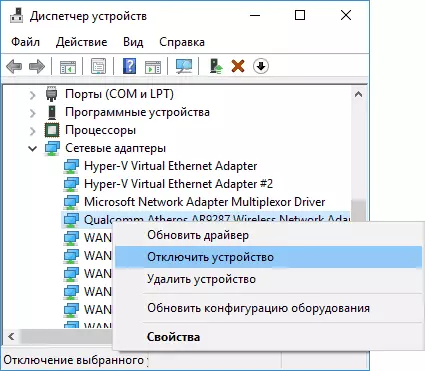
- Hvis enheden er shutdown returnerede belastningen kaldes af systemet afbryder til normal, skal du sørge for enhedens ydeevne, så prøv at opdatere eller rulle tilbage føreren, ideelt fra den officielle hjemmeside for producenten udstyr.
Normalt Grunden ligger i netværket og Wi-Fi-drivere adaptere, lydkort, andre videobehandling kort eller lydsignal.
Problemer med USB-enheder og controllere
Også en hyppig årsag til høj belastning på processoren fra systemet interrupt er fejlbetjening eller fejlfunktion af eksterne enheder tilsluttet via USB, stik selv eller beskadigelse af kabler. I dette tilfælde, i LatencyMon, du kan næppe se noget usædvanligt.I mistanke om, at årsagen til dette kunne anbefales at deaktivere alle USB-kontrollører i Enhedshåndtering, mens belastningen ikke falder i Jobliste, men hvis du starter brugeren, er der en chance for, at du vil komme på tværs, at Du vil stoppe med at arbejde tastaturet og musen, og hvad de skal gøre næste, vil ikke være klar.
Derfor kan jeg anbefale en enklere metode: Åbn Jobliste, så du kan se "systemet afbryder" og sluk for alle USB-enheder uden undtagelse (herunder tastatur, mus, printere): Hvis du ser, at når den næste enhed er afbrudt, belastningen faldt, så se efter problemet i denne enhed, det er tilsluttet eller USB-stikket, der blev brugt til det.
Andre årsager til høje belastninger fra systemet afbrydelser i Windows 10, 8.1 og Windows 7
Ved afslutningen af nogle mindre almindelige årsager, der forårsager den beskrevne problem:
- Inkluderet hurtig lancering af Windows 10 eller 8.1 i kombination med manglen på oprindelige strømstyring og chipset-drivere. Prøv deaktivere hurtig start.
- Defekt eller ikke den oprindelige laptop strømforsyning - hvis, når den er slukket, systemet afbryder ophøre med at sende processoren, er det mest sandsynligt i dette. Men nogle gange, ikke adapteren er at skylden, men batteriet.
- Lydeffekter. Prøv at slå dem fra: Højreklik på højttalerikonet i meddelelsesområdet - Sounds - Afspilning Tab (eller "Play enheder"). Vælg de enheder, der bruges som standard, og klik på "Egenskaber". Hvis ejendommene er til stede i de "Effects" faner "rumlig lyd" og lignende, skal du slukke dem.
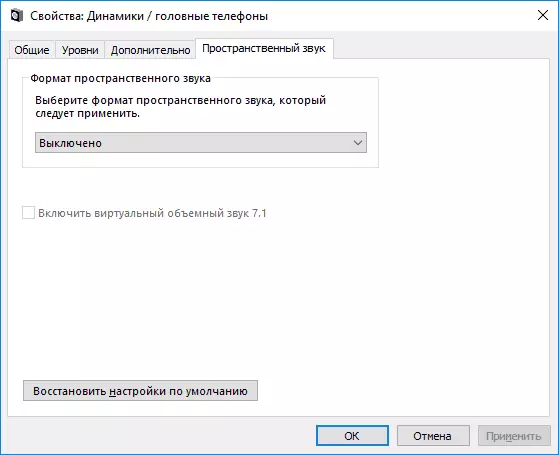
- Forkert drift af RAM er at kontrollere RAM for fejl.
- Problemer med harddisken (Hovedfunktionen er en computer, der og den hænger, når du får adgang til mapper og filer, gør disken usædvanlige lyde) - Kontroller harddisken på fejl.
- Sjældent - tilstedeværelsen af flere antivirusser på en computer eller specifikke vira, der opererer direkte med udstyret.
Der er en anden måde at forsøge at finde ud af, hvilket udstyr der skal skylden (men noget sjældent viser):
- Tryk på WIN + R-tasterne på tastaturet og indtast PERFMON / RAPPORT, og tryk derefter på ENTER.
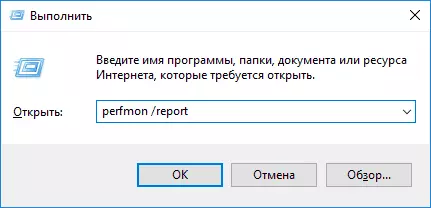
- Vent, indtil rapporten er forberedt.
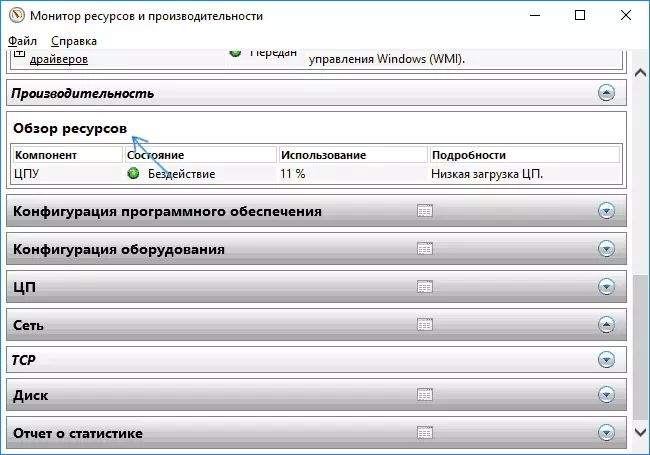
I rapporten i præstationsafsnittet - Ressourceoversigt kan du se individuelle komponenter, hvis farve bliver rød. Overvej dem, du må muligvis kontrollere udførelsen af denne komponent.
